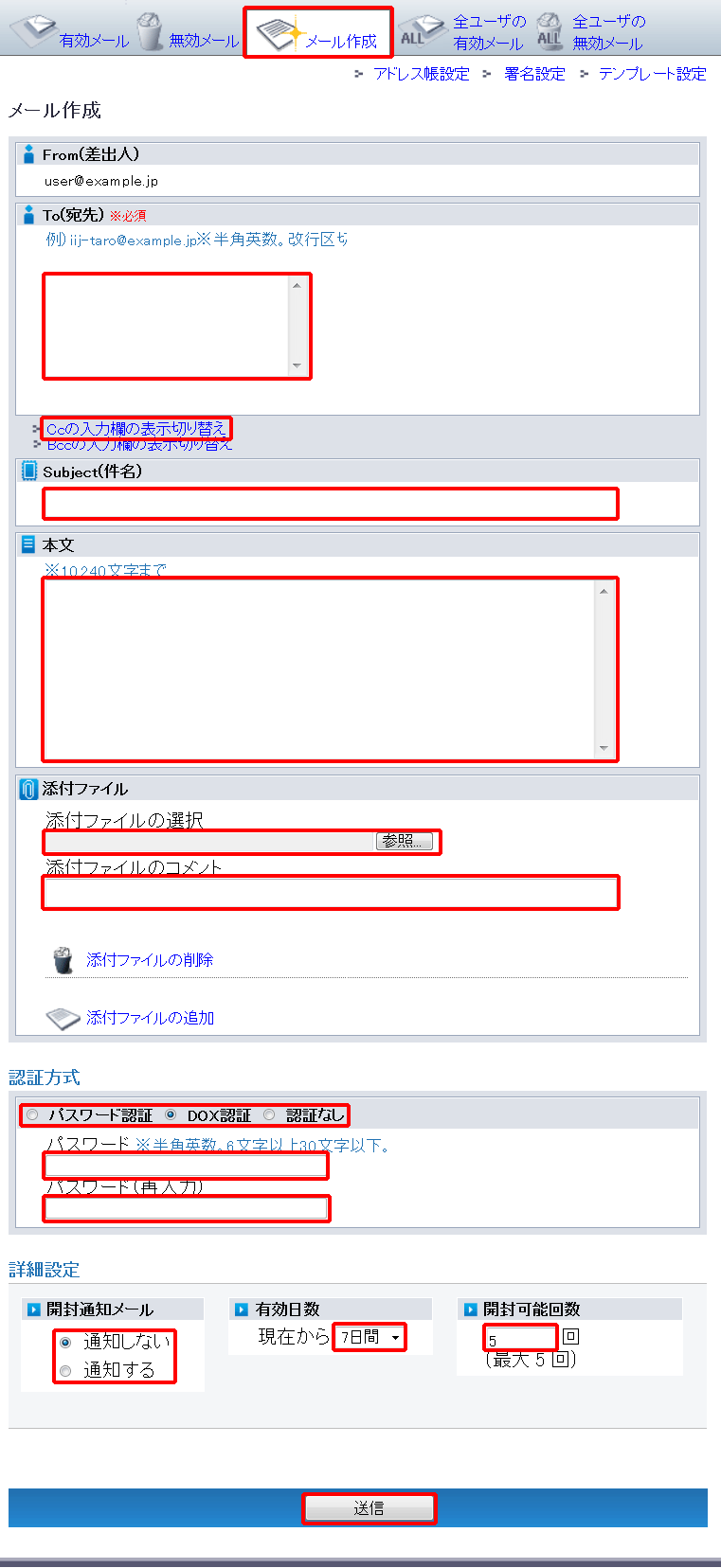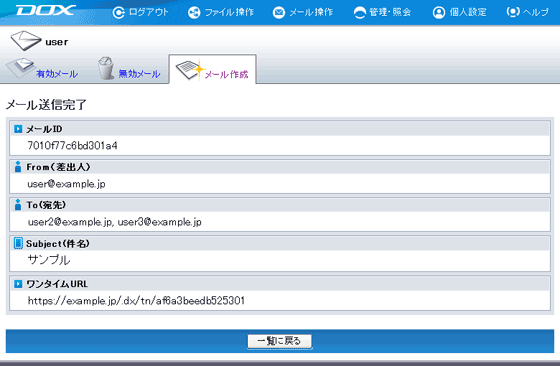| 項目 | 説明 |
| To(宛先) (必須入力) |
送信先メールアドレスを指定します |
| Cc | 「Ccの入力欄の表示切り替え」をクリックし、テキストボックスを表示させ、Ccを入力します |
| Bcc | 「Bccの入力欄の表示切り替え」をクリックし、テキストボックスを表示させ、Bccを入力します |
| Subject(件名) |
件名を入力します 入力できる文字の条件は以下のとおりです
|
| 本文 |
本文を入力します 入力できる文字の条件は以下のとおりです
|
| 署名設定 | 署名を設定します。署名の設定と利用方法については署名を参照してください |
| 添付ファイルの選択 (必須入力) |
メールに添付するファイルを選択します
ただし、ここで指定したファイルはDOXへアップロードされ、実際にはメールに添付されません。代わりにそのファイルへのURLが記載されます |
| 添付ファイルのコメント | 添付ファイルごとにコメントを入力することができます |
| 認証方式 (必須入力) |
「パスワード認証」「DOX認証」「認証なし」から選択します。ただし、管理者によって利用できる認証方式が制限されている場合があります。 |
| パスワード | 「パスワード認証」を選択したときだけ入力します |
| パスワード(再入力) | パスワードを再度入力します |
| 開封通知メール | 開封通知メールを利用する場合は「通知する」、しない場合は「通知しない」を選択します |
| 有効日数 | 添付ファイルのアクセス可能期間を指定します |
| 開封可能回数 | 1回から最大回数の間で開封可能回数を設定します。最大回数は「管理・照会」の「各種設定」で変更できます |
よく使うメールアドレスはアドレス帳に登録しておけば、To, Cc, Bccへ簡単に指定できるようになります。 詳しくはアドレス帳を参照してください
頻繁に定型的なメールを送信するのであれば、テンプレートを利用して上記項目を自動的に設定すると便利です。 詳しくはテンプレートを参照してください。